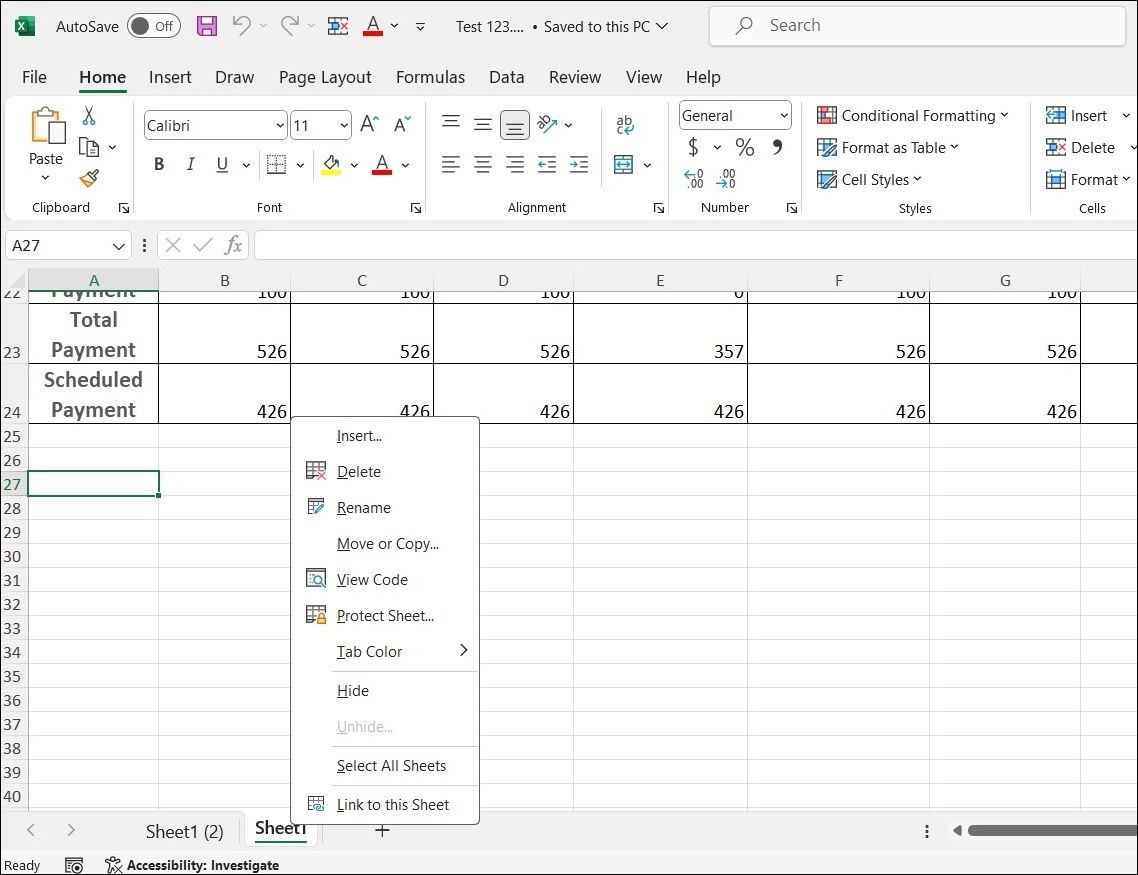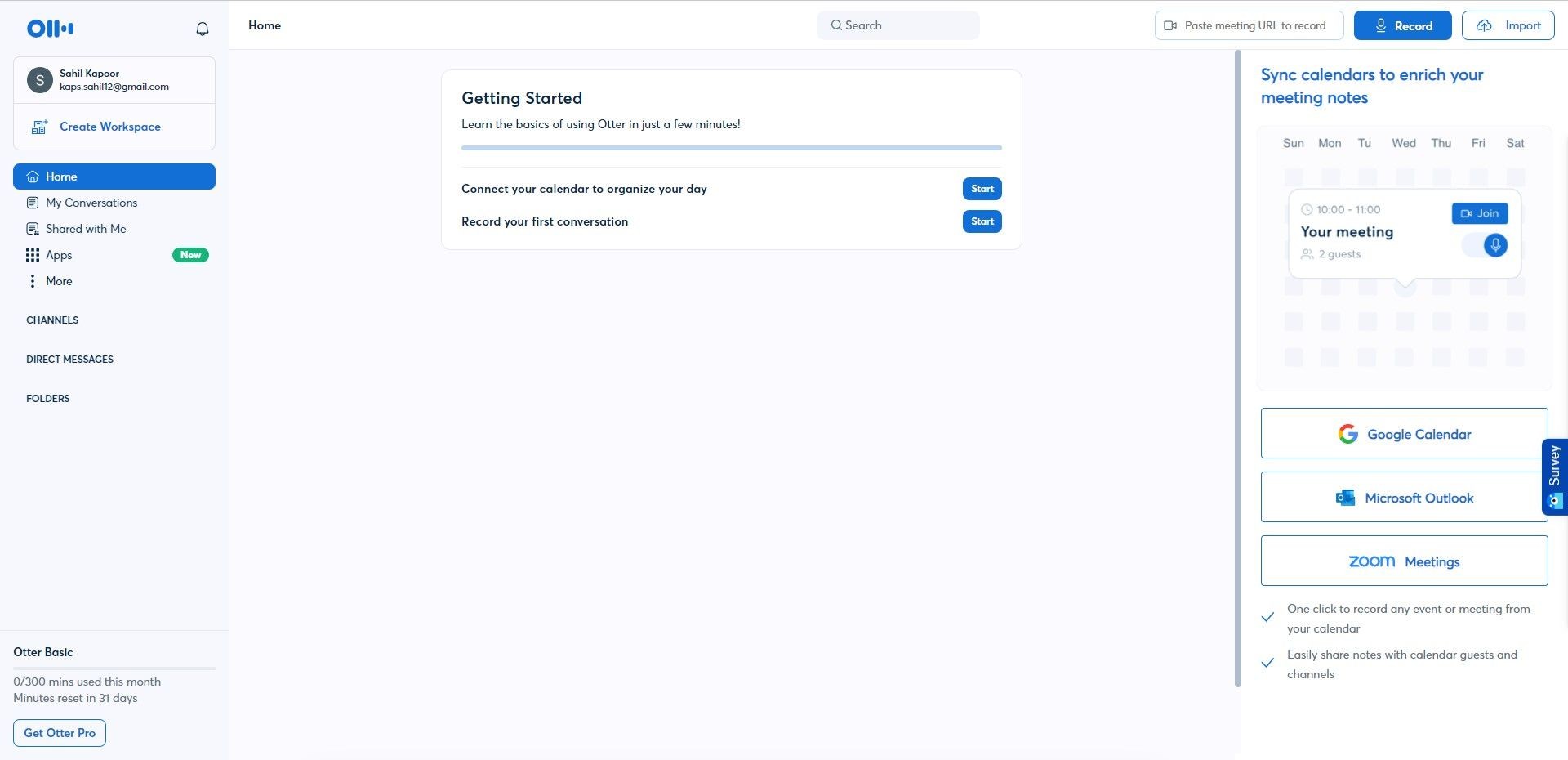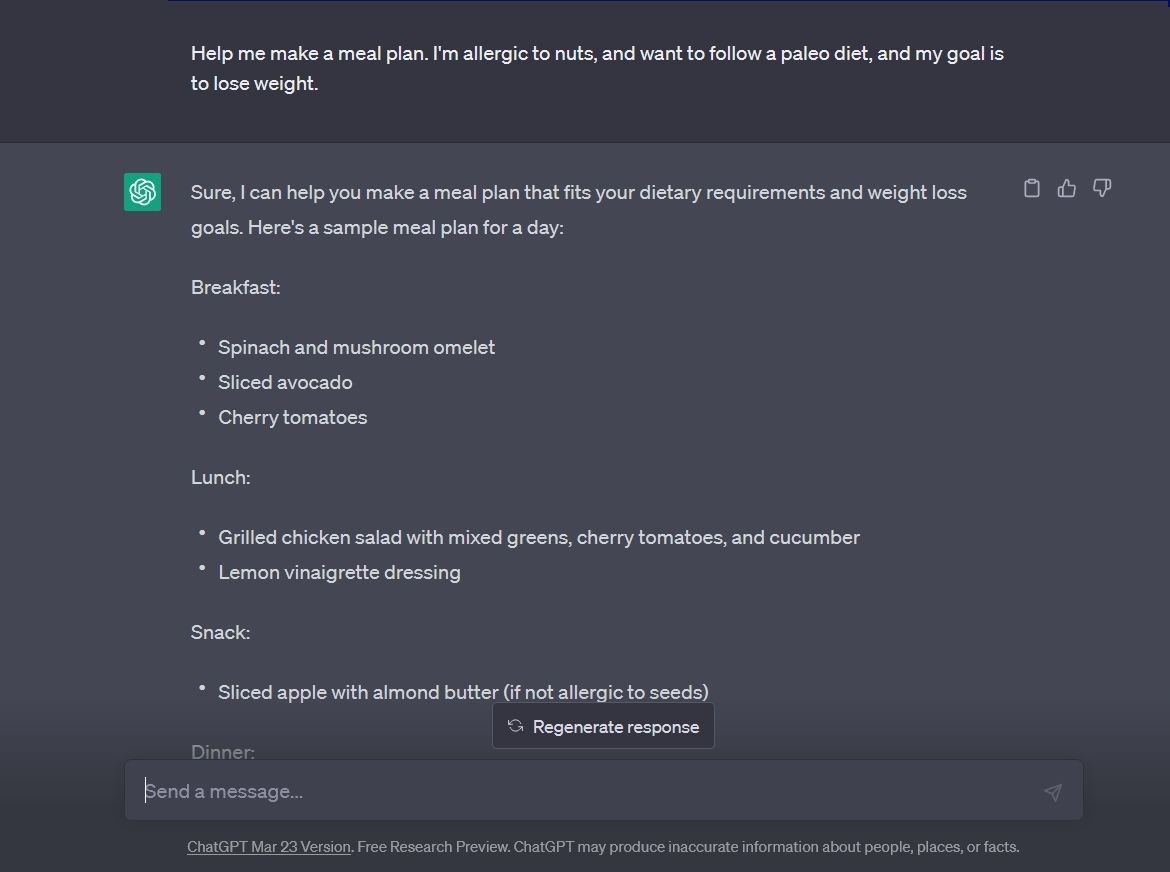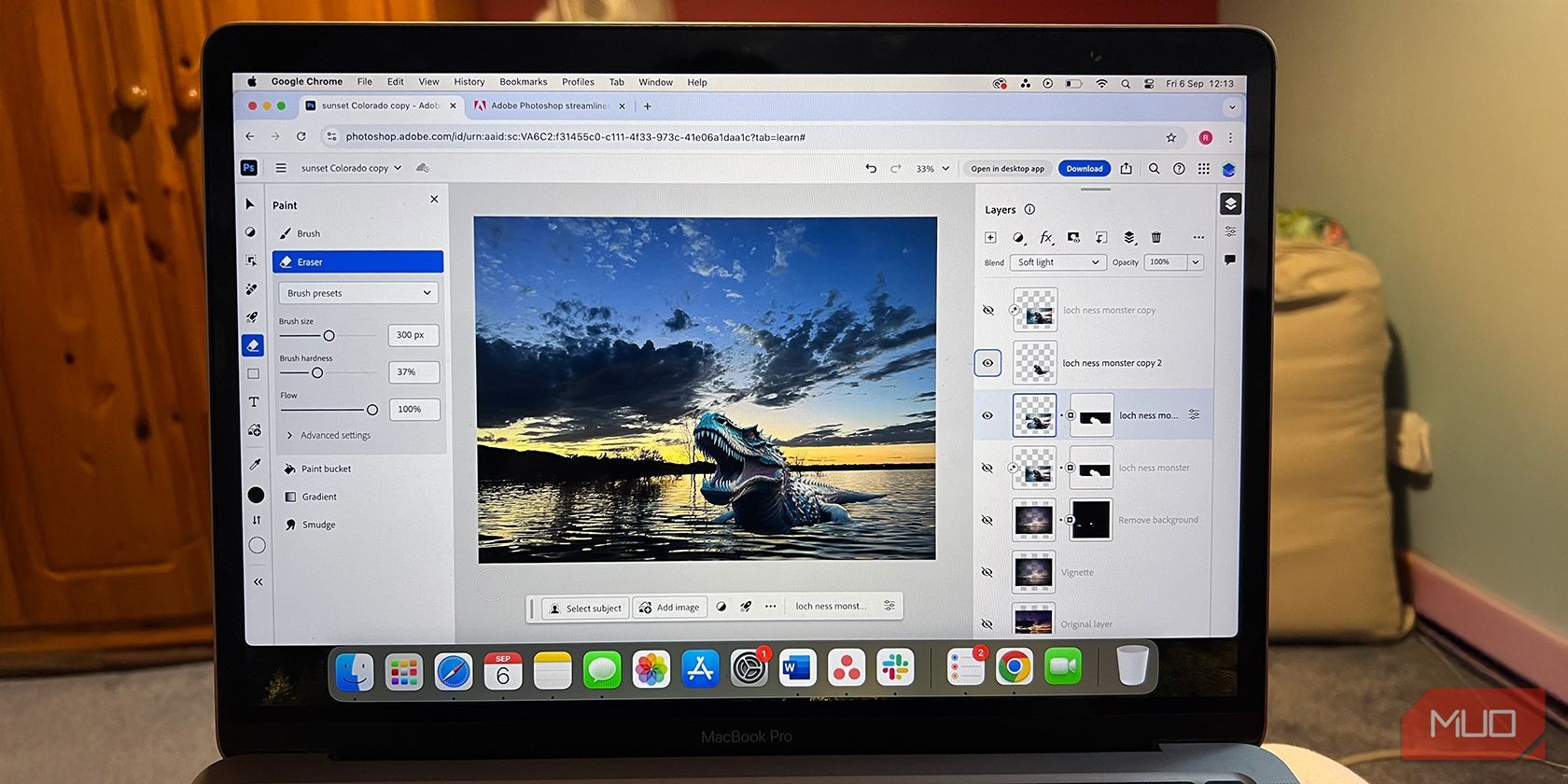Contents
Notion là một công cụ mạnh mẽ giúp bạn quản lý dự án, ghi chú và tổ chức cuộc sống hàng ngày. Tuy nhiên, để tận dụng tối đa tiềm năng của Notion, bạn cần biết một số mẹo năng suất ít người biết đến. Dưới đây là 7 mẹo giúp bạn nâng cao hiệu quả làm việc với Notion.
Học Cách Sử Dụng Lệnh
Trong Notion, bạn có thể nhanh chóng thêm nội dung vào trang bằng cách sử dụng lệnh. Để làm điều này, bạn chỉ cần nhấn phím / (dấu gạch chéo) trên bàn phím và sau đó nhập loại nội dung bạn muốn thêm. Phương pháp này nhanh hơn so với việc nhấn vào biểu tượng cộng bên cạnh một khối và tìm kiếm nội dung.
Cú pháp lệnh sẽ như sau:
/[nội_dung_cần_thêm]Trong đó, nội_dung_cần_thêm có thể là Văn bản, Trang, Tiêu đề, Danh sách việc cần làm, Hình ảnh, Video, và Tweet. Ví dụ, nếu bạn muốn thêm tiêu đề cấp 2 vào nội dung, bạn sẽ nhập như sau và nhấn phím Enter:
/tiêu đề 2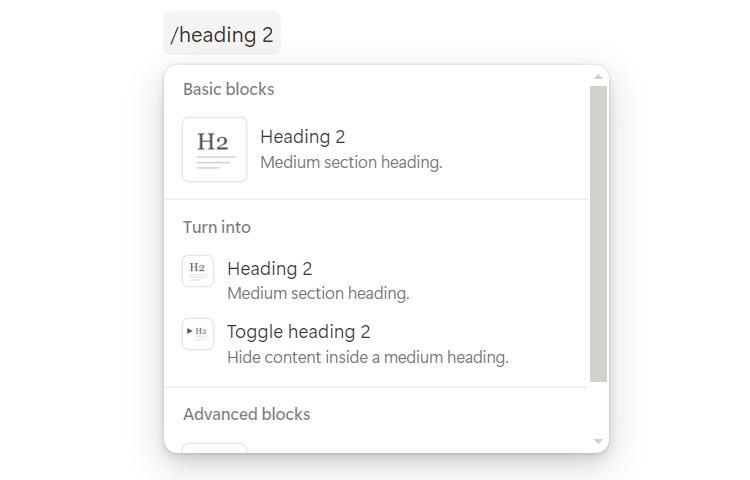 Lệnh thêm tiêu đề trong Notion.
Lệnh thêm tiêu đề trong Notion.
Nhấn / một mình sẽ liệt kê tất cả các nội dung bạn có thể chèn, cho phép bạn chọn nội dung mong muốn.
Định Dạng Với Markdown
Nhiều ứng dụng ghi chú sử dụng Markdown để định dạng, và Notion cũng không ngoại lệ. Markdown có thể nhanh hơn trong một số tình huống, đặc biệt khi bạn cần định dạng văn bản nhanh chóng mà không cần rời tay khỏi bàn phím. Cú pháp Markdown sẽ được hiển thị ngay lập tức trong khu vực văn bản của Notion khi bạn nhập cú pháp, cho phép bạn thấy kết quả ngay lập tức.
Bạn có thể nhanh chóng nắm bắt các kiến thức cơ bản về Markdown với bảng tra cứu Markdown.
Sử Dụng Mẫu Cho Các Nhiệm Vụ Lặp Lại
Notion có một thư viện mẫu miễn phí ấn tượng, từ ghi chú cuộc họp và kế hoạch dự án đến nhật ký hàng ngày và kế hoạch du lịch. Chúng không chỉ tiết kiệm thời gian và công sức mà còn đảm bảo sự đồng nhất trong mọi thứ bạn tạo ra.
Để sử dụng mẫu trong Notion, bạn nhấp vào Mẫu trong thanh bên trái – bạn sẽ phải cuộn xuống dưới cùng.
 Tùy chọn Mẫu trong thanh bên trái của Notion.
Tùy chọn Mẫu trong thanh bên trái của Notion.
Nhấp vào thanh tìm kiếm ở góc trên bên phải, nhập loại mẫu bạn đang tìm kiếm và nhấn phím Enter để tìm kiếm. Bạn có thể nhấp vào Xem trước để kiểm tra xem mẫu có đáp ứng đủ nhu cầu của bạn hay không. Sau đó, quay lại trang trước và nhấp vào Thêm.
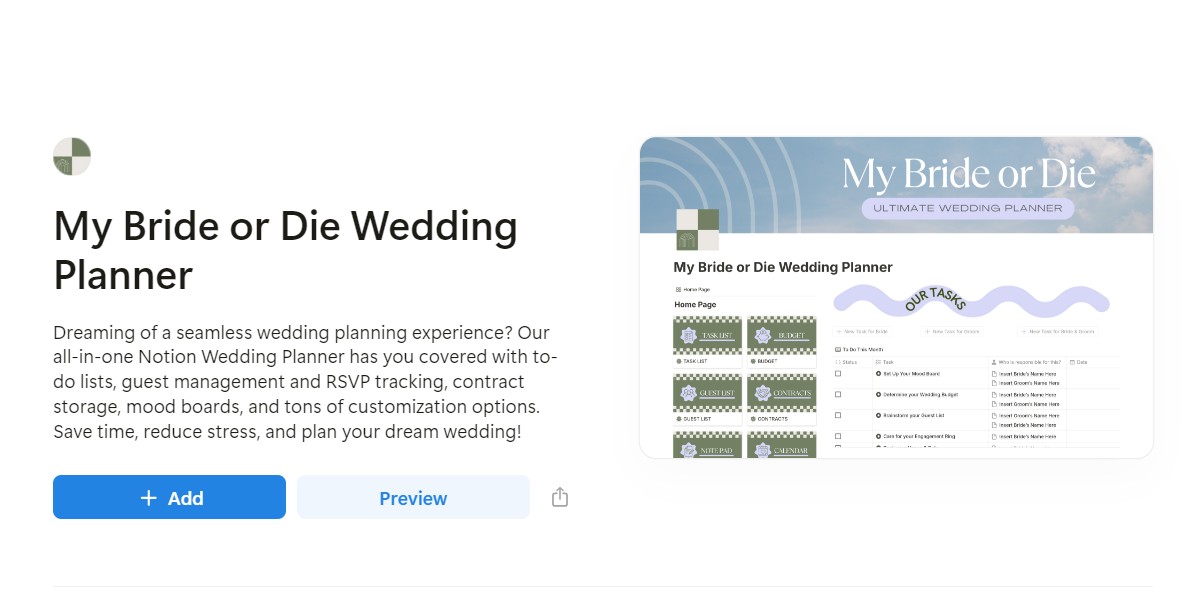 Mẫu lập kế hoạch đám cưới trong Notion.
Mẫu lập kế hoạch đám cưới trong Notion.
Khi mẫu đã được tạo, bạn sẽ tìm thấy nó trong danh sách các trang ở thanh bên trái, sẵn sàng để bạn chỉnh sửa.
Lọc Nhiệm Vụ Với Cơ Sở Dữ Liệu Liên Kết
Cơ sở dữ liệu liên kết cho phép bạn tạo các góc nhìn khác nhau của cùng một nhiệm vụ trên nhiều trang, giúp bạn dễ dàng tập trung vào các ưu tiên hoặc dự án cụ thể mà không cần nhân bản thông tin.
Giả sử bạn là thành viên của một ủy ban lập kế hoạch đám cưới và bạn muốn xem chỉ những nhiệm vụ của mình. Thay vì lọc trực tiếp cơ sở dữ liệu, bạn có thể tạo một trang riêng biệt và thêm một cơ sở dữ liệu liên kết.
Để thêm cơ sở dữ liệu liên kết vào một trang, bạn nhập /linked và nhấn phím Enter để hiển thị danh sách các cơ sở dữ liệu Notion trong không gian làm việc. Chọn cơ sở dữ liệu có các nhiệm vụ bạn muốn lọc.
 Chọn cơ sở dữ liệu liên kết trong Notion.
Chọn cơ sở dữ liệu liên kết trong Notion.
Sau đó, lọc cơ sở dữ liệu dựa trên người được giao, trong trường hợp này là bạn. Bạn sẽ thấy một cơ sở dữ liệu đã được lọc chỉ hiển thị các nhiệm vụ của bạn. Bạn có thể áp dụng nhiều bộ lọc và góc nhìn tùy ý.
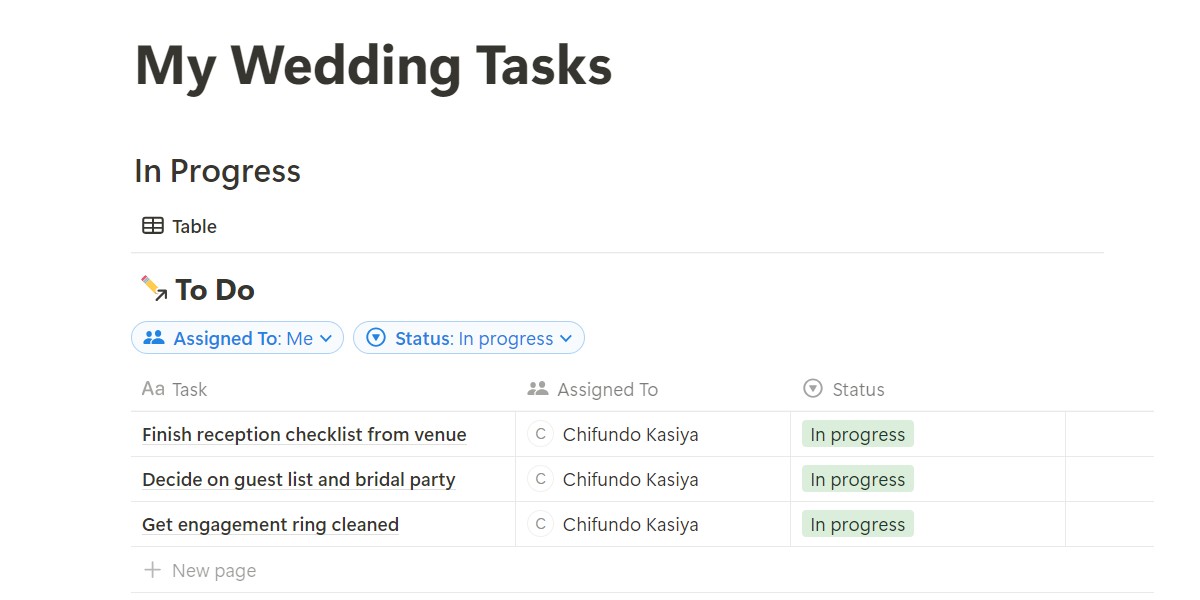 Cơ sở dữ liệu liên kết trong Notion.
Cơ sở dữ liệu liên kết trong Notion.
Đồng Bộ Hóa Lịch Google
Notion có một lịch hữu ích mà bạn có thể sử dụng để tạo, lên lịch và tổ chức tất cả các nhiệm vụ và sự kiện trong không gian làm việc của mình. Nó cũng cho phép bạn đồng bộ hóa các lịch Google để bạn có thể quản lý chúng tất cả với Notion.
Để kết nối các lịch Google với Lịch Notion, bạn cuộn xuống dưới cùng của thanh bên trái trong Notion và nhấp vào Lịch. Điều này sẽ mở một cửa sổ trình duyệt riêng biệt, nơi bạn phải đăng nhập vào Lịch Notion bằng tài khoản Google của mình. Sau đó, nhấp vào Thêm tài khoản lịch trong thanh bên trái.
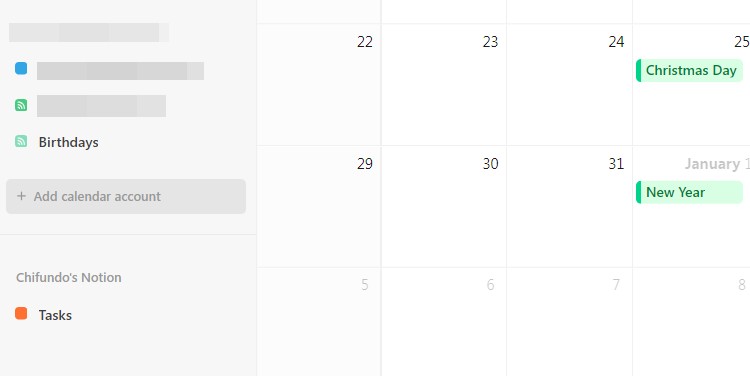 Tùy chọn thêm lịch trong Lịch Notion.
Tùy chọn thêm lịch trong Lịch Notion.
Trong phần Tài khoản lịch, nhấp vào Kết nối.
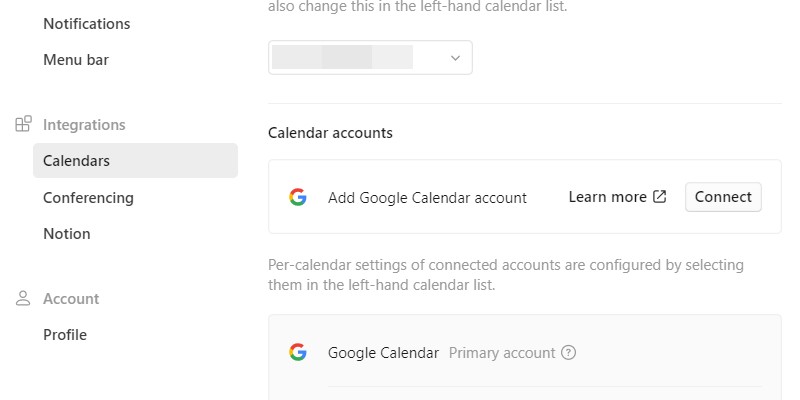 Kết nối lịch Google trong Lịch Notion.
Kết nối lịch Google trong Lịch Notion.
Làm theo các bước để đăng nhập vào tài khoản Google với lịch bạn muốn kết nối với Notion. Sau đó, bạn sẽ thấy tất cả các lịch bạn đã thêm trong thanh bên trái.
Sử Dụng Web Clipper
Bạn có thể lưu các trang web, bài viết và nội dung trực tuyến khác trực tiếp vào không gian làm việc Notion của mình bằng cách sử dụng Notion Web Clipper. Đây là cách nhanh chóng để giữ tất cả nghiên cứu, cảm hứng và tài liệu tham khảo của bạn được tổ chức trong một nơi mà không cần phải sao chép và dán thủ công. Bạn có thể cài đặt tiện ích mở rộng từ trang tải xuống Notion Web Clipper – nó hỗ trợ Chrome, Firefox và Safari.
Để lưu một trang web, bạn nhấp vào biểu tượng Notion Web Clipper trong thanh công cụ, chọn không gian làm việc và trang bạn muốn gửi nội dung, sau đó nhấp vào Lưu trang.
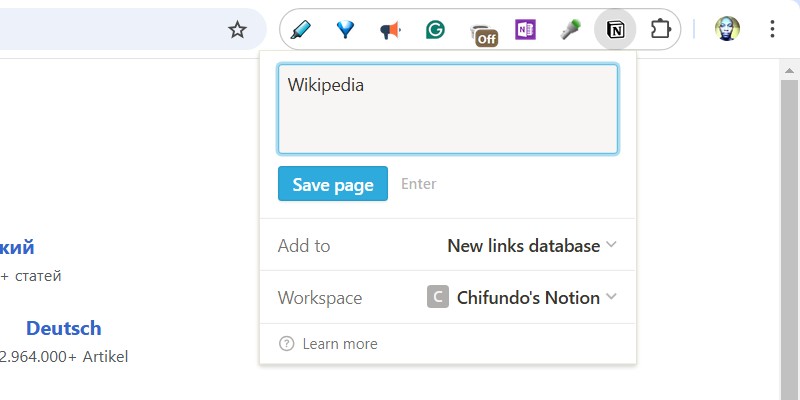 Lưu trang bằng Notion Web Clipper.
Lưu trang bằng Notion Web Clipper.
Mở Rộng Chức Năng Với Tích Hợp
Notion có thể kết nối với nhiều ứng dụng để mở rộng chức năng của nó. Điều này có thể giúp bạn tối ưu hóa và nâng cao năng suất bằng cách cho phép bạn tạo các quy trình làm việc khác nhau với các công cụ hiện có.
Tôi sẽ minh họa điều này bằng cách cho bạn thấy cách tạo một tự động hóa giữa Notion và Slack. Với mục đích này, tôi muốn Notion gửi thông báo Slack mỗi khi ai đó thay đổi điều gì đó trong cơ sở dữ liệu dự án. Như vậy, mọi người không cần phải thông báo cho nhau thủ công.
Để làm điều này, bạn nhấp vào tên không gian làm việc Notion ở góc trên bên trái và chọn Cài đặt trong cửa sổ bật lên.
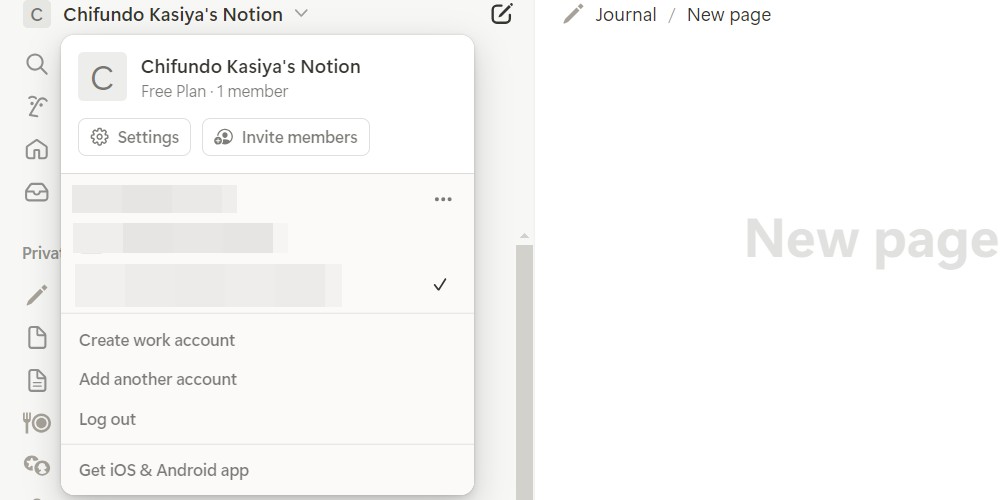 Mở cài đặt trong Notion.
Mở cài đặt trong Notion.
Chọn Kết nối của tôi trong thanh bên trái để xem danh sách các tích hợp và nhấp vào Kết nối trong thẻ Slack.
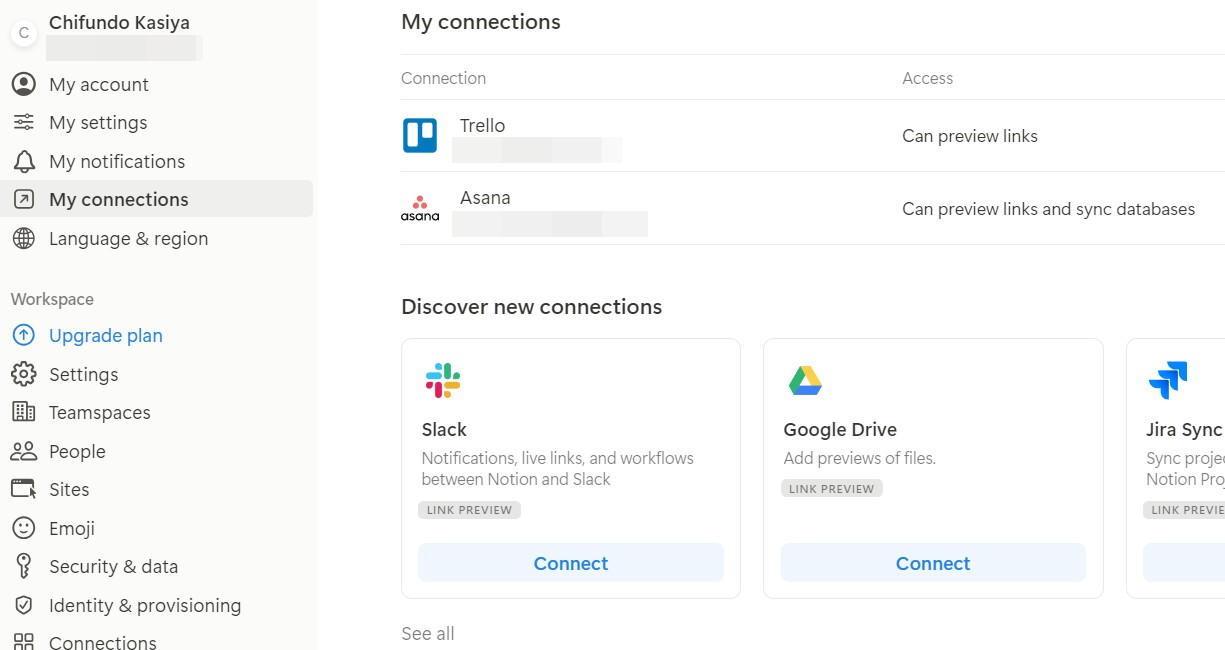 Tab Kết nối của tôi trong Notion
Tab Kết nối của tôi trong Notion
Từ đó, làm theo hướng dẫn trong trình duyệt để kết nối Notion với không gian làm việc Slack của bạn.
Để tạo một tự động hóa, bạn nhấp vào biểu tượng ba chấm ở góc trên bên phải của cơ sở dữ liệu và chọn Tự động hóa trong menu.
Điều này sẽ hiển thị một cửa sổ bật lên với mọi thứ bạn cần để tạo một tự động hóa.
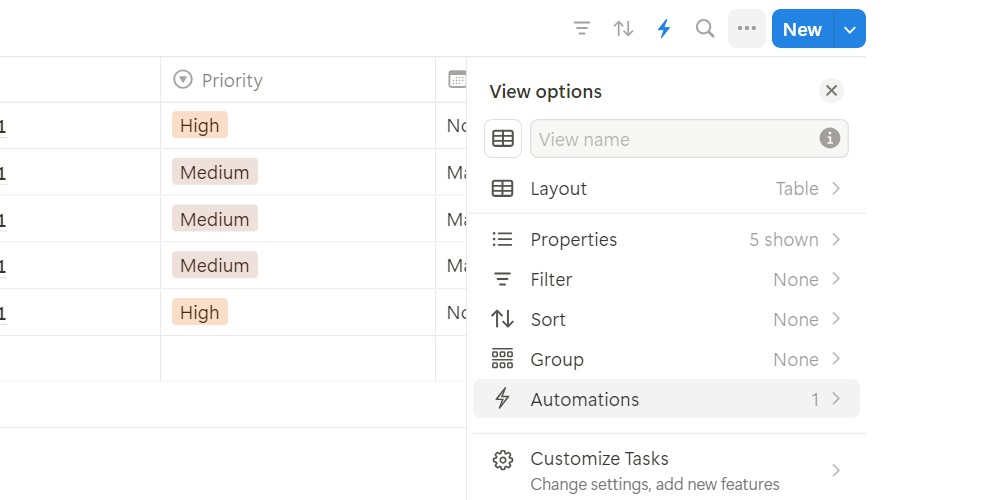 Các tùy chọn của cơ sở dữ liệu liên kết trong Notion.
Các tùy chọn của cơ sở dữ liệu liên kết trong Notion.
Trong phần Khi, bạn nhấp vào Tạo sự kiện mới và chọn một sự kiện (ví dụ: Bất kỳ thuộc tính nào được chỉnh sửa hoặc Trang được thêm vào). Trong phần Làm, bạn nhấp vào Tạo hành động mới và chọn Gửi thông báo Slack đến trong menu.
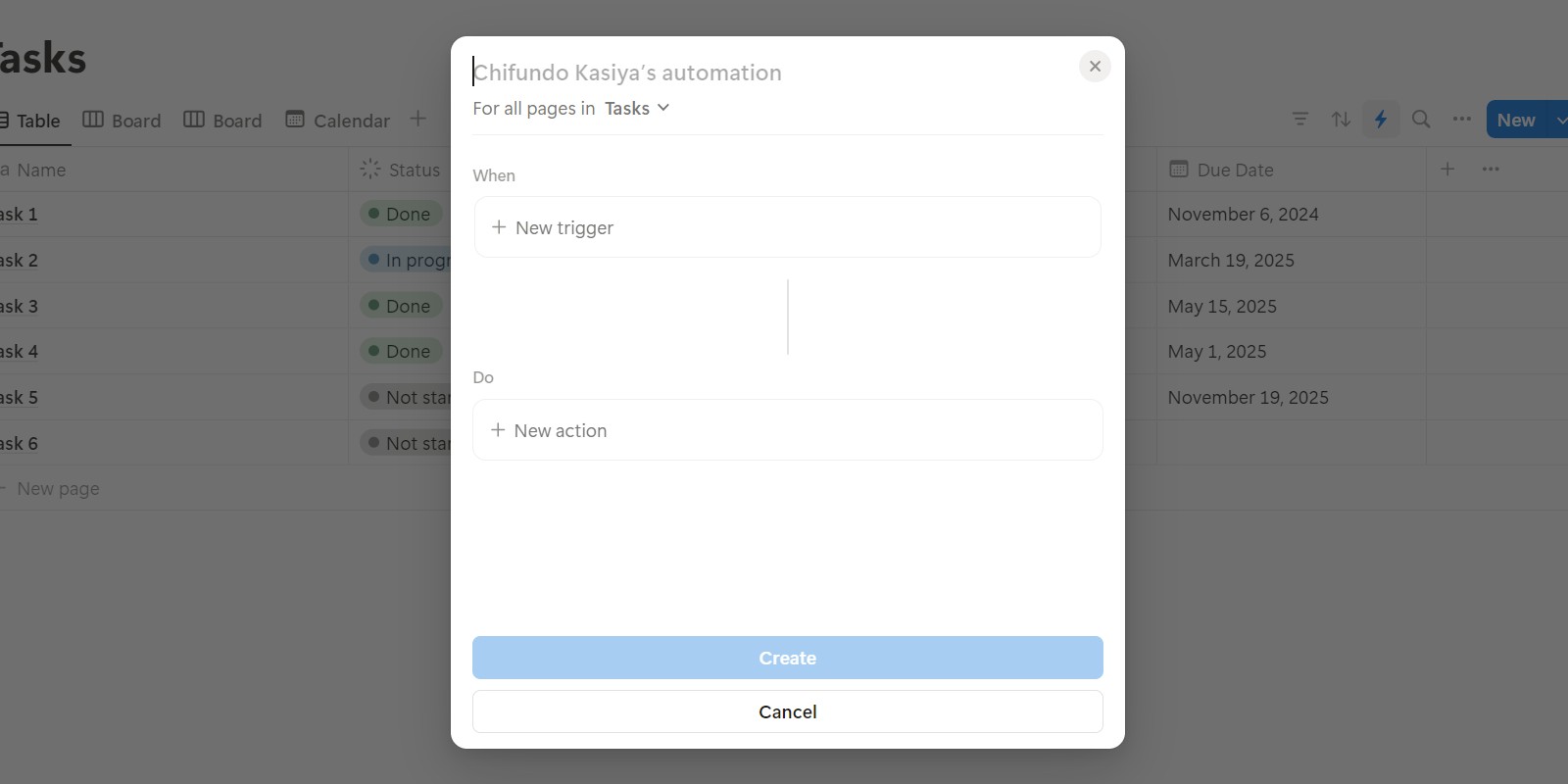 Cửa sổ bật lên để tạo tự động hóa trong Notion.
Cửa sổ bật lên để tạo tự động hóa trong Notion.
Trong phần Làm một lần nữa, bạn nhấp vào menu thả xuống Chọn kênh Slack trong hành động bạn đã tạo và chọn một kênh Slack từ danh sách – đây là nơi thông báo sẽ được gửi đến. Sau đó, nhấp vào Tạo để hoàn tất việc thiết lập tự động hóa.
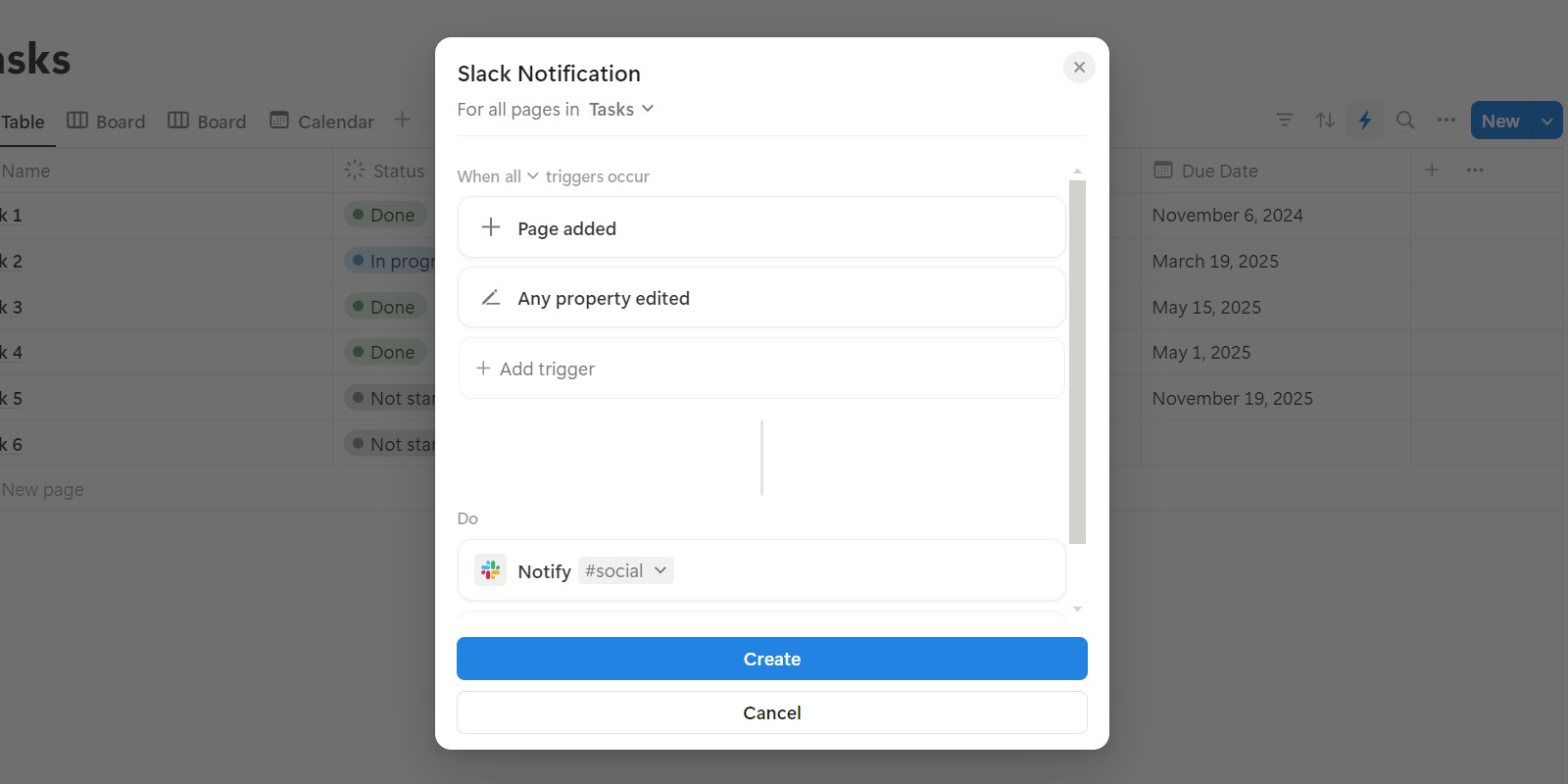 Tạo tự động hóa cho thông báo Slack trong Notion.
Tạo tự động hóa cho thông báo Slack trong Notion.
Bây giờ, khi ai đó chỉnh sửa một thuộc tính hoặc thêm một trang vào cơ sở dữ liệu, một thông báo sẽ được gửi đến Slack.
-
Làm thế nào để thêm nội dung nhanh chóng trong Notion?
Bạn có thể sử dụng lệnh bằng cách nhấn phím / và nhập loại nội dung bạn muốn thêm. -
Markdown có thể sử dụng trong Notion không?
Có, Notion hỗ trợ định dạng với Markdown, giúp bạn định dạng văn bản nhanh chóng và dễ dàng. -
Làm thế nào để sử dụng mẫu trong Notion?
Bạn có thể tìm mẫu trong thanh bên trái của Notion, chọn mẫu phù hợp và thêm vào trang của bạn. -
Cơ sở dữ liệu liên kết trong Notion là gì?
Cơ sở dữ liệu liên kết cho phép bạn tạo các góc nhìn khác nhau của cùng một cơ sở dữ liệu trên nhiều trang, giúp bạn lọc và quản lý nhiệm vụ dễ dàng hơn. -
Làm thế nào để đồng bộ hóa lịch Google với Notion?
Bạn có thể kết nối lịch Google với Notion bằng cách truy cập vào phần Lịch trong Notion và làm theo hướng dẫn để kết nối tài khoản Google của bạn. -
Notion Web Clipper là gì và cách sử dụng nó?
Notion Web Clipper là một tiện ích mở rộng giúp bạn lưu trang web trực tiếp vào Notion. Bạn chỉ cần cài đặt tiện ích mở rộng và nhấp vào biểu tượng Web Clipper để lưu trang. -
Làm thế nào để tích hợp Notion với các ứng dụng khác?
Bạn có thể kết nối Notion với các ứng dụng khác thông qua phần Kết nối của tôi trong cài đặt Notion và làm theo hướng dẫn để tạo tự động hóa giữa các ứng dụng.
Kết Luận
Notion là một công cụ mạnh mẽ, nhưng với những mẹo năng suất này, bạn có thể nâng cao hiệu quả làm việc của mình. Từ việc sử dụng lệnh để thêm nội dung nhanh chóng, định dạng với Markdown, sử dụng mẫu cho các nhiệm vụ lặp lại, lọc nhiệm vụ với cơ sở dữ liệu liên kết, đồng bộ hóa lịch Google, sử dụng Web Clipper đến mở rộng chức năng với tích hợp, bạn sẽ trở thành một người dùng Notion chuyên nghiệp. Hãy thử áp dụng những mẹo này và cảm nhận sự khác biệt trong công việc của bạn.
Nếu bạn muốn tìm hiểu thêm về Notion, hãy truy cập Tạp Chí Mobile. Để khám phá thêm các mẹo hữu ích khác, hãy ghé thăm Mẹo Notion.